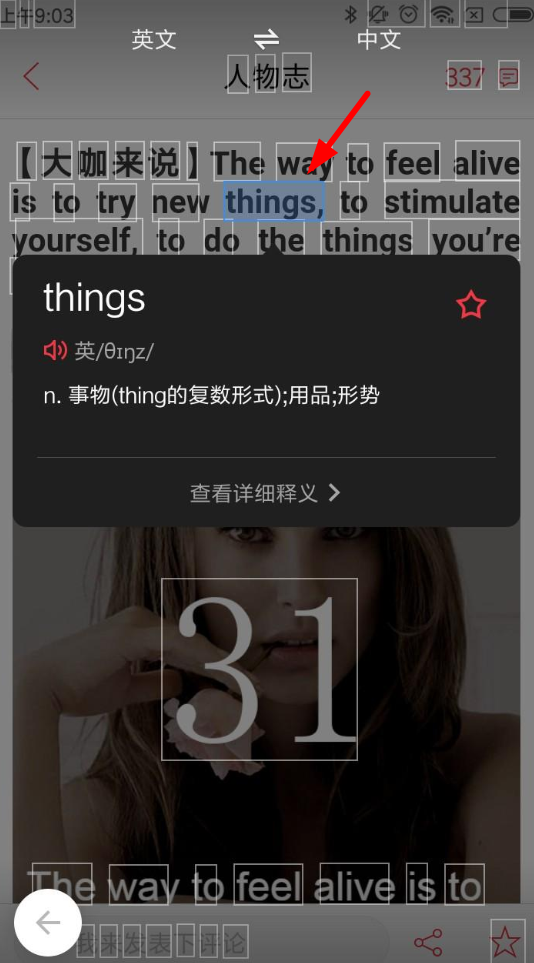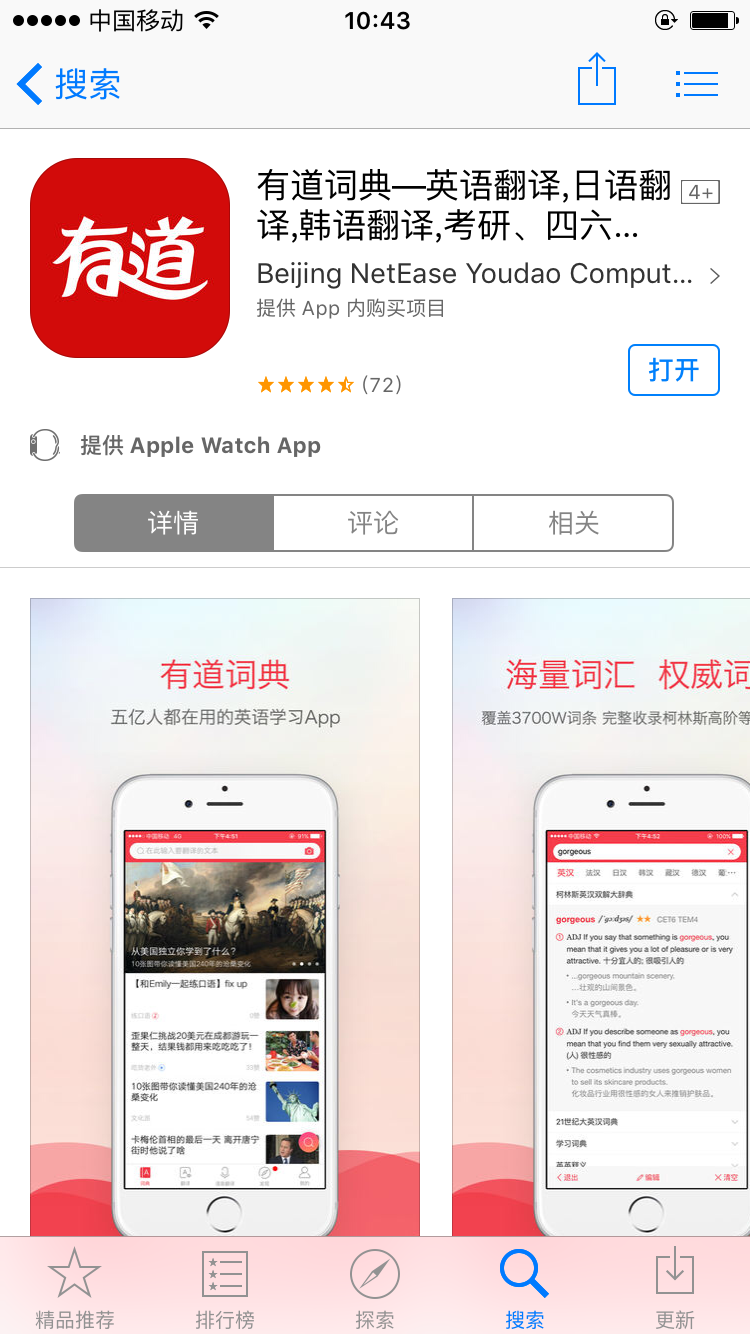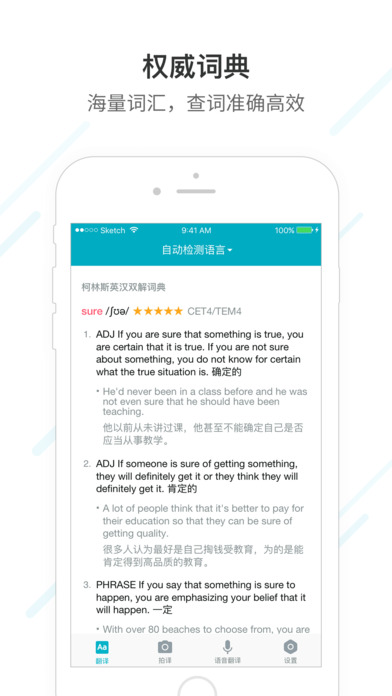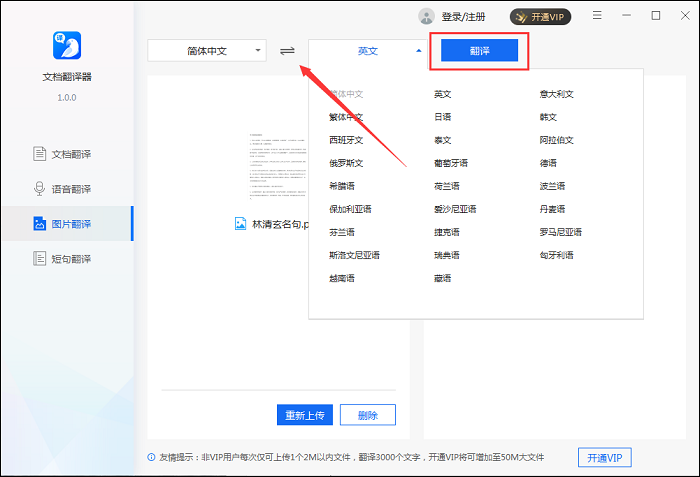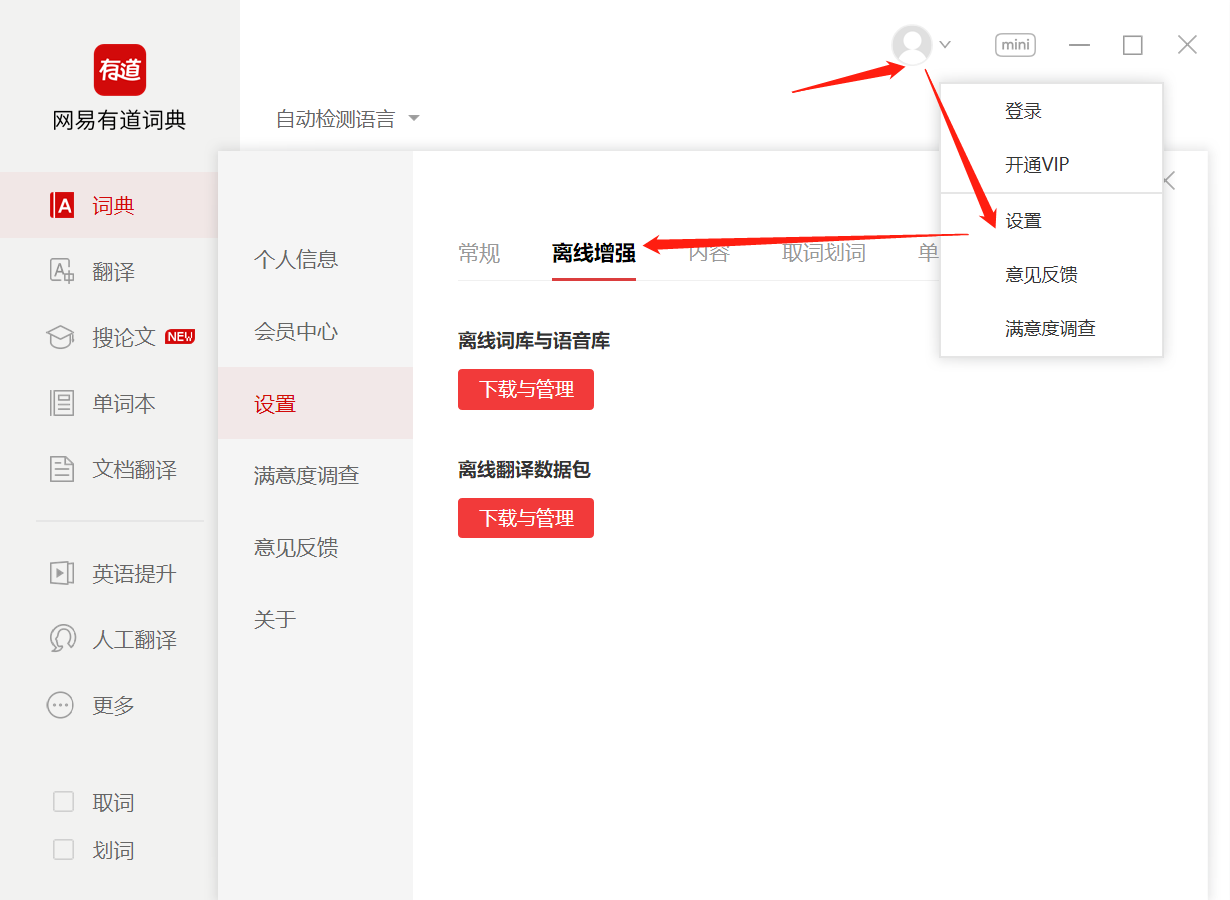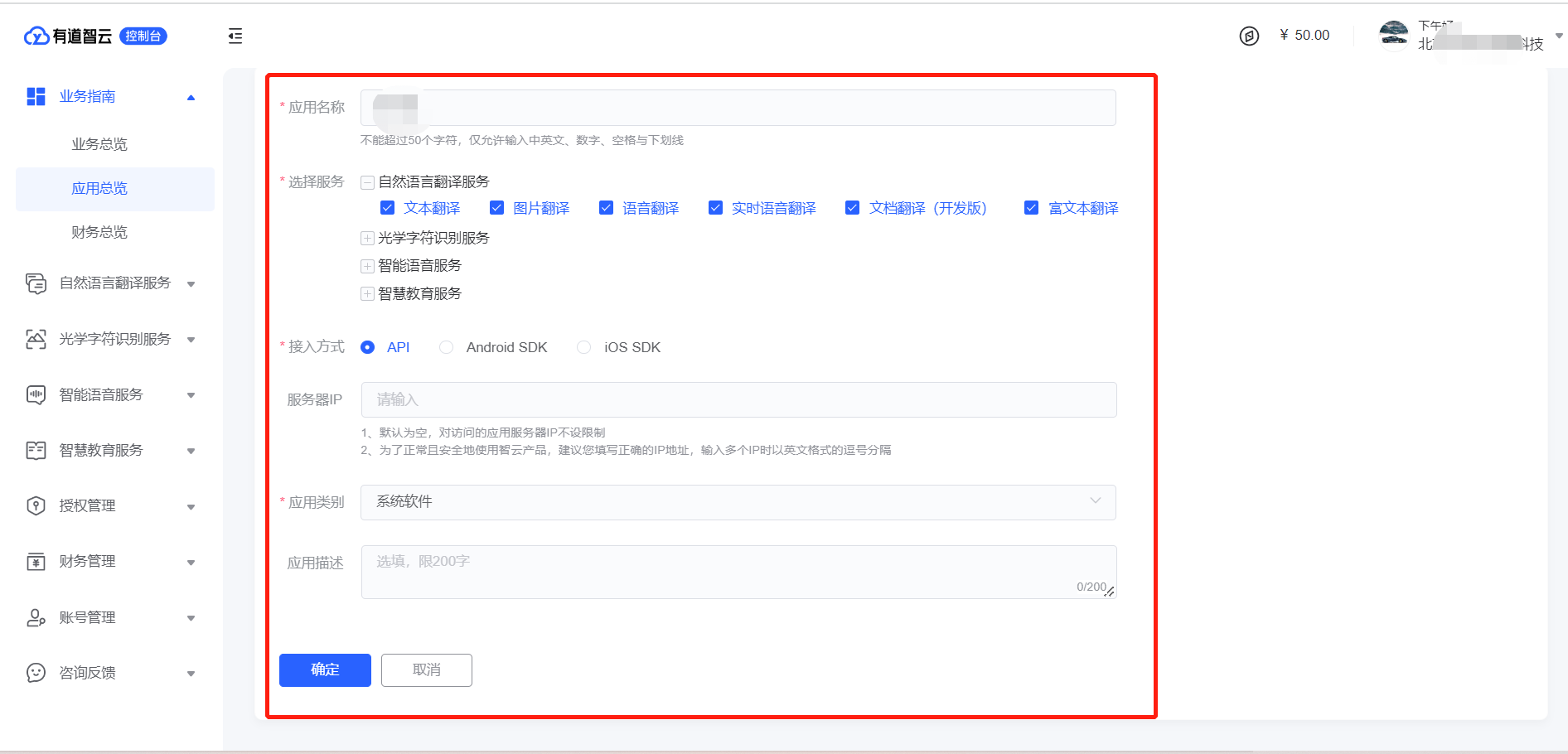有道词典支持多种直接翻译方式:在PC端可通过屏幕取词、截图翻译和文档翻译功能;在手机端则可利用拍照翻译、AR翻译及对话翻译,实现即时语言转换。
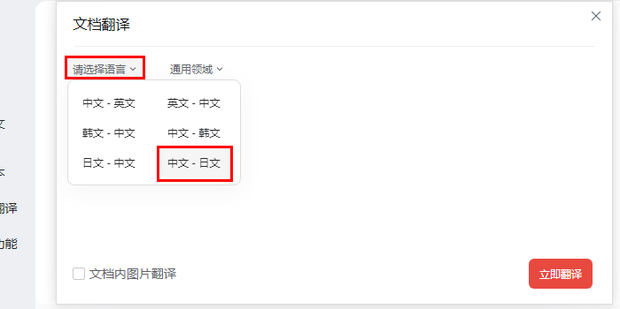
目录
有道词典怎么直接翻译?解锁屏幕、拍照、文档即时翻译技巧
什么是“直接翻译”?有道词典的核心功能解析
当我们提及“直接翻译”,早已超越了在输入框中逐字键入查询的传统模式。它意味着一种更为智能、更具场景化的翻译体验——让译文即时呈现在你需要的地方。无论是在浏览外文网站、阅读电子文档,还是面对现实世界中的路牌与菜单,有道词典的直接翻译功能都能打破语言壁垒,实现“所见即所得”的流畅解读。
这种便捷体验的背后,是网易有道强大的技术支撑。其核心依赖于两大关键技术:光学字符识别(OCR)和神经网络机器翻译(NMT)。OCR技术负责精准识别图像或屏幕上的文字,将其转化为可编辑的文本;而有道自研的NMT模型则负责将这些文本快速、准确地翻译成目标语言。技术的融合,让有道词典能够轻松应对各种复杂的直接翻译场景。
玩转PC端有道词典:屏幕与文档翻译全攻略
在电脑上工作和学习时,我们经常会遇到外语内容。有道词典PC版提供了强大的集成功能,无需切换应用,即可在当前界面完成翻译,极大提升了信息获取的效率。
如何开启并使用“屏幕取词”功能?
“屏幕取词”是有道词典PC版最具代表性的功能之一,尤其适合在阅读外文文章或浏览网页时使用。它能让你在鼠标指针悬停处即时获取单词或短语的释义。
开启步骤如下:
- 打开有道词典PC客户端,在主界面左下角找到“设置”图标。
- 进入设置菜单,选择“取词划词”选项卡。
- 确保“启用屏幕取词”选项已勾选。你可以根据个人习惯,设置取词方式,例如选择“鼠标悬停”或“鼠标取词+Ctrl键”,以避免误触。
- 设置完成后,打开任意网页或文档,将鼠标移动到不认识的单词上,一个包含详细释义的悬浮窗便会自动弹出。
这个功能不仅显示基本意思,还会提供发音、例句和同义词等丰富信息,使其成为一个强大的随身语言学习工具。
怎样实现“截图翻译”?
当屏幕上的文字无法被直接复制时,例如在图片、视频字幕或某些软件界面中,“截图翻译”功能就派上了大用场。它通过OCR技术识别截图区域内的文字并进行翻译。
操作方法非常简单:
- 方法一:使用快捷键。默认的全局快捷键通常是 Ctrl+Alt+D。按下快捷键后,鼠标会变成截图准星,拖动鼠标框选需要翻译的区域即可。
- 方法二:通过主界面。打开有道词典主界面,找到并点击“截图翻译”按钮,然后进行框选操作。
框选完成后,有道词典会自动识别图片中的文字并给出双语对照的翻译结果。你还可以对识别出的原文或译文进行复制,非常方便。
如何快速翻译整个文档(PDF/Word)?
面对整篇的PDF或Word外文文档,逐句复制粘贴翻译显然效率低下。有道词典的文档翻译功能可以一键处理整个文件,并尽可能保留原文排版。
翻译流程:
- 在有道词典PC版主界面,切换到“翻译”功能区。
- 选择顶部的“文档翻译”选项。
- 点击或拖拽你的PDF、Word、PPT或TXT文件到指定区域。
- 选择好源语言和目标语言后,点击“开始翻译”。系统处理完成后,即可下载保留基本格式的译文文档。
对于需要高保真排版或极高准确性的商业合同、学术论文等,可以考虑使用有道人工翻译服务。该服务由专业的母语译员提供,确保了翻译的专业性和权威性。
掌握手机版有道词典:随时随地拍照与对话翻译
移动端的有道词典App将翻译能力从桌面延伸到了你的口袋里。无论是旅行、点餐还是与外国友人交流,它都能成为你可靠的语言助手。
“拍照翻译”功能详解
当你遇到看不懂的外文菜单、产品说明书或路牌时,“拍照翻译”功能可以即时为你解读。它集成了强大的OCR识别与AR(增强现实)技术。
使用方式:
- 打开有道词典App,在首页下方点击中间的“翻译”按钮。
- 选择“拍照翻译”模式。将手机摄像头对准需要翻译的文本。
- 你可以选择“实景AR”模式,此时屏幕上的外文会实时被替换成中文译文,带来科幻般的体验。
- 或者,你也可以点击拍照按钮,拍摄一张清晰的照片,系统会对整张图片进行识别和翻译,并提供双语对照。
虽然手机拍照翻译非常便捷,但在阅读书籍、文件等大量文本时,反复举着手机可能会有些不便。对于这类场景,有道词典笔提供了更为专注和高效的解决方案。只需轻轻一扫,即可实现即时翻译,其扫描识别速度和准确率专为学习与阅读场景优化,是深度阅读者的绝佳伴侣。
如何使用“对话翻译”进行实时交流?
“对话翻译”功能旨在解决与外国人面对面交流的障碍。它采用分屏设计,让对话双方都能清晰地看到自己语言的输入和对方语言的输出。
操作步骤:
- 在翻译界面选择“对话翻译”模式。
- 设置好两种语言,例如中文和英文。
- 按住代表中文的麦克风按钮说话,说完松开,App会自动将你的话翻译成英文并朗读出来。
- 对方按住代表英文的麦克风按钮说话,App同样会将其翻译成中文。
这个功能非常适合在问路、购物等需要简短直接交流的场合使用。
手机上的“长截图翻译”与“图片翻译”
除了实时拍照,有道词典App同样支持翻译手机中已有的图片。如果你在社交媒体上看到一张外语图片,或者截取了一段长长的外语网页,这个功能就非常有用。
在翻译界面,选择“图片翻译”或直接从相册中分享图片至有道词典。对于长截图,App能够智能识别并完整翻译,无需手动分段。它会自动检测图片中的所有文字,并生成一份干净整洁的双语译文,方便你阅读和复制。
有道词典直接翻译常见问题与高级技巧
在使用过程中,你可能会遇到一些疑问。下面的表格整理了一些常见问题及其解决方案,帮助你更好地利用有道词典的直接翻译功能。
| 问题 (Question) | 解答与建议 (Answer & Suggestion) |
|---|---|
| 翻译结果不准确怎么办? | 首先,检查原文是否存在拼写或语法错误。其次,可以尝试在有道词典内置的多个翻译引擎(如“有道神经网络翻译”和“通用模型”)之间切换,看哪个效果更好。机器翻译的准确性正在通过AI技术不断提升。 |
| PC端屏幕取词反应慢或不生效? | 请检查是否给予了有道词典相应的系统权限(尤其是在macOS上)。同时,尝试重启软件或电脑,以解决潜在的软件冲突。确保没有其他取词软件正在运行。 |
| 翻译有字数或次数限制吗? | 对于普通用户,部分高级功能(如文档翻译的长文本)可能有一定的字数或每日使用次数限制。升级为VIP会员可以解锁无限制的使用权限和更高质量的翻译服务。 |
| 除了词典,有道还有哪些更专业的翻译工具? | 当然有。有道翻译官App提供了更全面的多语言支持和场景化翻译功能。对于要求极高的商业或学术用途,有道人工翻译平台连接了全球的专业译员。此外,有道智能硬件家族(如词典笔、翻译王)则为不同场景提供了最优的硬件解决方案。 |